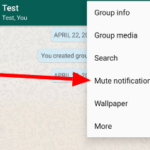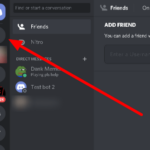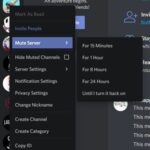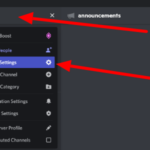Cómo silenciar las notificaciones en Discord
Última actualización: 26 de marzo de 2021
¿Estás cansado de innumerables notificaciones de tus canales o servidores de Discord? ¿Quieres deshabilitarlos por un tiempo o indefinidamente? De cualquier manera, estamos aquí para ayudarte. En nuestra guía a continuación, le mostraremos cómo silenciar las notificaciones de su servidor y canal en Discord. Ya sea que esté utilizando la aplicación móvil, de escritorio o web, lo tenemos cubierto.
Tutorial
Las notificaciones de chat en Discord permiten a sus usuarios mantenerse actualizados con los últimos mensajes y menciones en el canal o servidor. Aunque ese es el caso, puede distraer bastante, especialmente si recibe alertas frecuentes en su dispositivo.
Afortunadamente, tiene la opción de silenciar un servidor, canal o usuario en Discord. Si eso es lo que necesitas, aquí tenemos una guía que te puede ayudar.
Todo lo que tiene que hacer es seguir nuestros tutoriales a continuación para deshabilitar su canal, servidor y notificaciones de usuario en su cuenta. Sin más preámbulos, comencemos.
Cómo desactivar las notificaciones de tu servidor en Discord
Si no desea escuchar notificaciones continuas de uno de sus servidores en Discord, tiene la opción de desactivarlo. Puede elegir silenciar todas las alertas, incluidas las que lo mencionan en el servidor.
Con eso en mente, le mostraremos cómo deshabilitar las alertas de su servidor en nuestros tutoriales paso a paso a continuación. Ya sea que esté usando Discord en su computadora o dispositivo móvil, lo tenemos cubierto.
En la aplicación web o de escritorio:
- Después de iniciar sesión en la aplicación web o de escritorio de Discord, haga clic con el botón derecho en el icono del servidor que desea silenciar. Alternativamente, puede hacer clic en el nombre del servidor en la ventana de chat.

- En el menú desplegable, haga clic en Configuración de notificaciones .

- Silencie el servidor y establezca la duración . Puede optar por deshabilitar su notificación durante 15 minutos a 24 horas o hasta que la vuelva a encender.

Nota : el servidor no mostrará ninguna notificación a menos que alguien lo mencione cuando esté silenciado. - Si no desea recibir menciones y notificaciones de comandos , también puede optar por suprimirlas.

- Si desea que un canal o una categoría eluda estas limitaciones, puede optar por anular la configuración de notificación predeterminada. Para guardar los cambios, haga clic en Listo .

Recuerde siempre que silenciar su servidor deshabilita las notificaciones solo para su cuenta. No afectará la forma en que otros participantes usan Discord en sus dispositivos.
En la aplicación móvil:
- Vaya a uno de sus servidores y toque su nombre en la parte superior de su pantalla para acceder a más opciones.

- Toca Notificaciones .

- Selecciona Silenciar servidor .

- Elija una duración para su configuración de notificación.

Así es como deshabilita las notificaciones en la aplicación móvil Discord. Si no desea recibir alertas de menciones y comandos, puede optar por suprimir estas notificaciones en su configuración.
Cómo silenciar un solo canal en Discord
En lugar de silenciar todo el servidor en Discord, puede optar por silenciar un solo canal. De esta forma, puedes deshabilitar las notificaciones para canales con un alto volumen de actividad.

Para silenciar un solo canal en la aplicación web o de escritorio de Discord, abra ese canal y haga clic en el icono de campana en el lado superior derecho de la ventana de chat. Cuando lo haga, no recibirá ninguna notificación en el canal a menos que alguien lo mencione.

En cuanto a los usuarios de dispositivos móviles, abra uno de sus canales y toque su nombre en la parte superior de su pantalla. Una vez que aparezcan las opciones, toque Notificaciones y establezca la duración de la configuración.
Cómo silenciar a un usuario específico en Discord
Además de silenciar canales individuales o servidores completos, puede optar por silenciar a un usuario en Discord. Cuando lo haga, no los escuchará hablar por el micrófono y no recibirá ninguna notificación del usuario.
En la aplicación web o de escritorio:
- Abra uno de sus servidores haciendo clic en un icono en el lado izquierdo de su pantalla.
- En la lista de miembros del servidor en el lado derecho de la ventana de chat, haga clic derecho en el usuario que desea silenciar.

- Una vez que aparezca el menú en su pantalla, seleccione Silenciar .

Desafortunadamente, los usuarios de Discord no pueden silenciar usuarios individuales en la aplicación móvil. Solo puede deshabilitar las notificaciones para sus canales y servidores completos.
Recuerda siempre que silenciar a un usuario dura hasta que lo desactivas manualmente. Entonces, si se pregunta por qué no puede escuchar a alguien hablando en un canal, verifique si usó el silencio anteriormente.
para terminar las cosas
Ahora que sabe cómo silenciar sus servidores, canales y otros usuarios en Discord, puede continuar y deshabilitar sus notificaciones en la aplicación. Si no desea recibir alertas de menciones y comandos, también puede optar por suprimir estas funciones desde su configuración.
Eso es todo lo que tenemos en nuestra guía sobre silenciar notificaciones en Discord. Si desea ver más consejos, trucos y tutoriales, visítenos regularmente y consulte nuestras últimas publicaciones y actualizaciones.